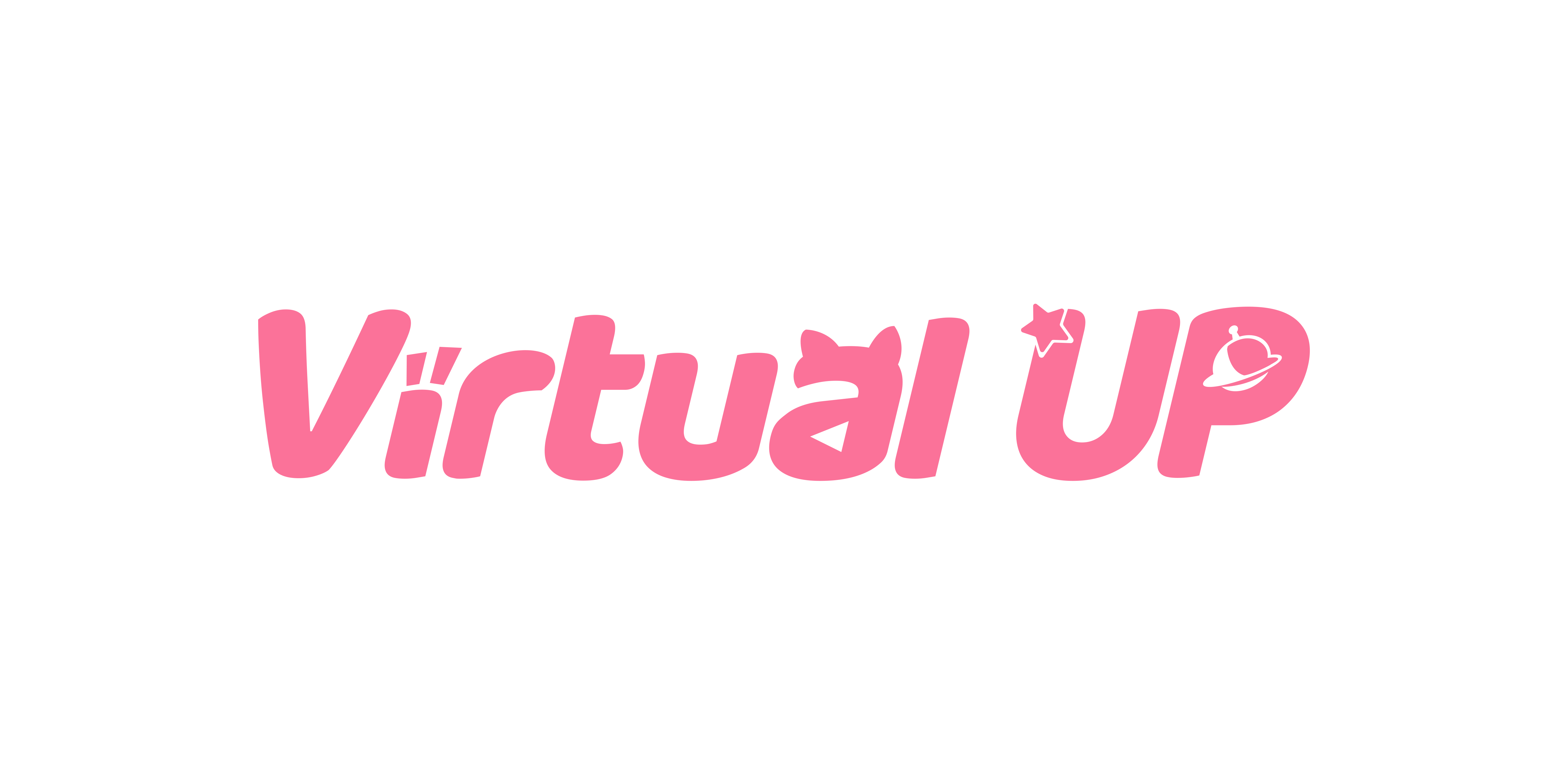目前,VUP支持导入 .vmd,.bvh,.fbx格式的动作。
但,fbx动作需要通过Unity 2018.4.x 及相关插件转化为 .vup格式,方可直接导入到VUP
Part 1 如何导入VMD动作,BVH动作?
【角色】-> 【动作】,点击【添加动作】

将VMD动作文件,BVH动作文件拖入到下图黑框中,即可导入VMD动作,BVH动作

Part 2 如何导入FBX格式的动作?
FBX动作需要通过Unity 2018.4.x 及相关插件转化为 .vup格式,方可直接导入到VUP
一、准备
1、下载并安装 Unity 2018.4.9 或 Unity 2018.4.30
请务必使用Unity 2018.4.x, 推荐使用:Unity 2018.4.9 或 Unity 2018.4.30
Unity下载地址:https://unity.cn/releases/full/2018
因为Unity不具有上下兼容性,如果使用其他版本(如:Unity 2019.x.x; Unity 2020.x.x),则转化后的vup文件在导入VUP时,会出现问题。
2、下载 “fbx转vup” 的插件
下载地址:https://share.weiyun.com/kZzC2LLa
注:此插件完成下载后,不用打开,详细使用方法请看下方教程。
二、如何将FBX动作导入到VUP?
1、打开Unity 2018.4.9,创建一个Unity工程


2、载入 “fbx转vup” 的插件及fbx动作


将fbx动作设置为人形骨骼
Inspector -> Rig -> Animation Type (设置为:Humanoid)-> Apply


3、动作设置Inspector -> Animation

勾选 “Loop Time” 以及 Root Transform Position(Y)下的 “Bake Into Pose”
注:勾选了Loop Time 此动作将具有循环属性,动作导入到VUP后,可以正常使用VUP的动作循环功能

勾选完毕后,点击【Apply】

4、将fbx格式打包成vup格式鼠标右键fbx动作文件,点击最后一个选项 “Build AssetBundles”


5、转化后的vup动作文件在哪?



6、将动作导入到VUP
角色 -> 动作 -> 添加动作
选中此fbx动作对应的vup文件,即可将此fbx动作导入到VUP

Part 3 VMD动作的附加说明
如果将VMD动作直接导入到VUP,但,此动作在VUP中播放异常,可采用下面的方法
即:将.vmd文件转化为.vup文件,再导入到VUP
一、准备
1、下载并安装 Unity 2018.4.9 或 Unity 2018.4.30
请务必使用Unity 2018.4.x ,推荐使用:Unity 2018.4.9 或 Unity 2018.4.30
Unity下载地址:https://unity.cn/releases/full/2018
因为Unity不具有上下兼容性,如果使用其他版本(如:Unity 2019.x.x; Unity 2020.x.x),则转化后的vup文件在导入VUP时,会出现问题。
2、下载 “vmd转vup” 的插件
下载地址:https://share.weiyun.com/tbyDdo2y
注:此插件完成下载后,不用打开,详细使用方法请看下方教程
二、如何将vmd动作导入到VUP?
1、打开Unity 2018.4.9,创建一个Unity工程


2、载入 “vmd转vup” 的插件及fbx动作
(1)将插件 “vmd to vup” 拖到 “Assets” 上

(2)下拉,确认此窗口中所有选项都已勾选,然后点击【Import】
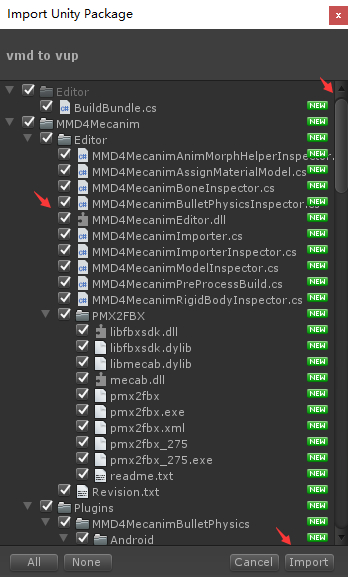
(3)插件导入成功后,Assets下会出现两个文件夹:Editor 和 MMD4Mecanim
点击【Editor】,内含文件【BuildBundle】
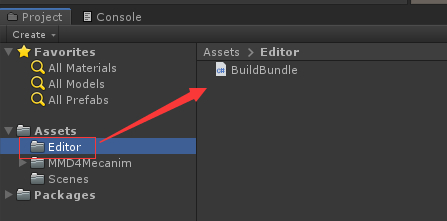
3、vmd转化为vup格式,需要借助一个MMD模型作为载体,所以此时,导入一个MMD模型
(1)将MMD模型文件夹整体拖入到【Assets】上
感谢【椛暗_Official】授权 pmx模型,用于本教程演示
DL:https://bowlroll.net/file/175790
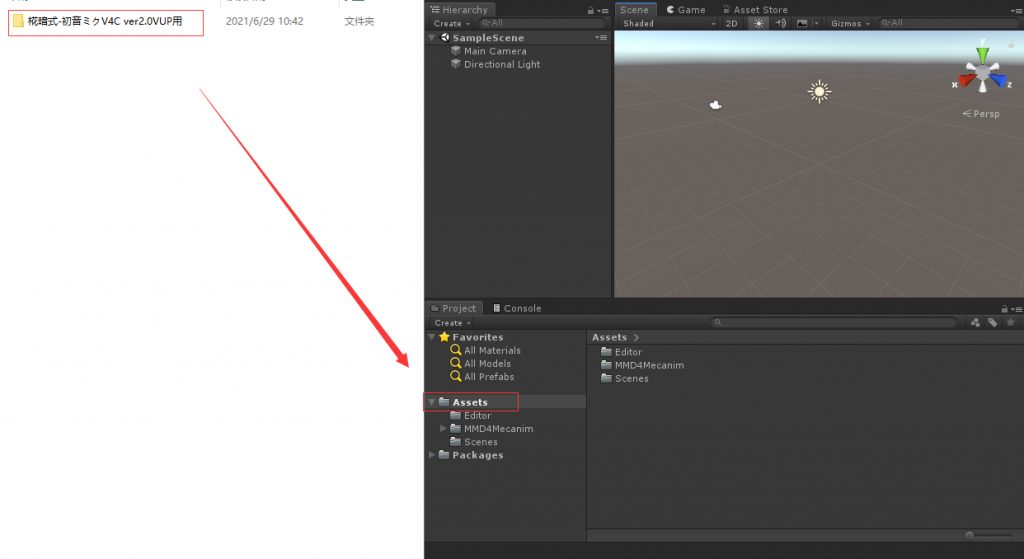
(2)点开MMD模型文件夹

如下图
- 将“1”处的滑块拉到左边(便于查看)
- 然后,点击 “模型名 . MMD4Mecanim” 文件
- 勾选右侧协议条例,再点击【Agree】
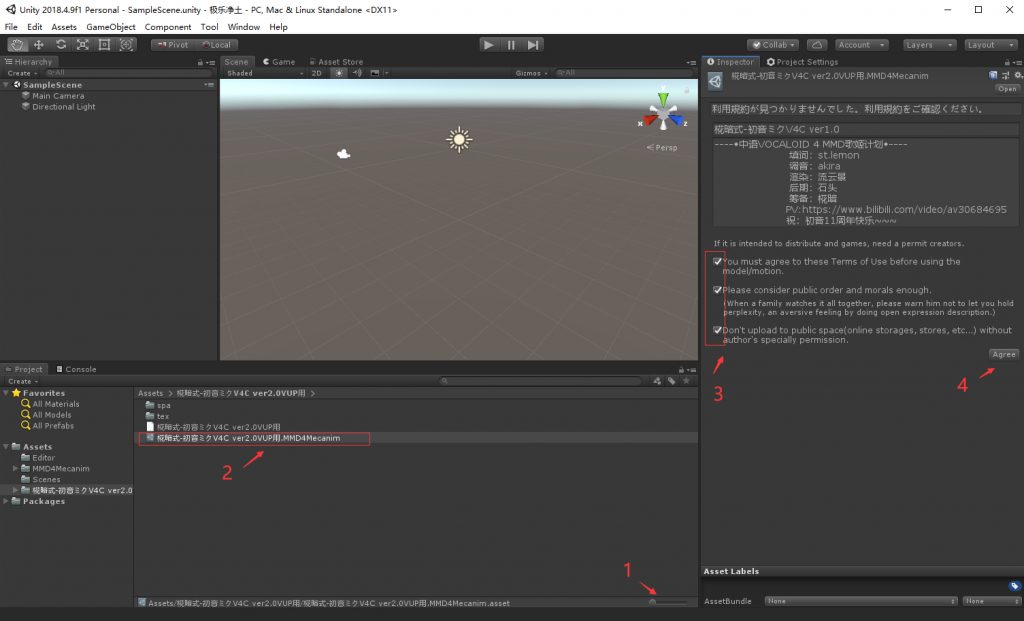
- 然后,到如下界面
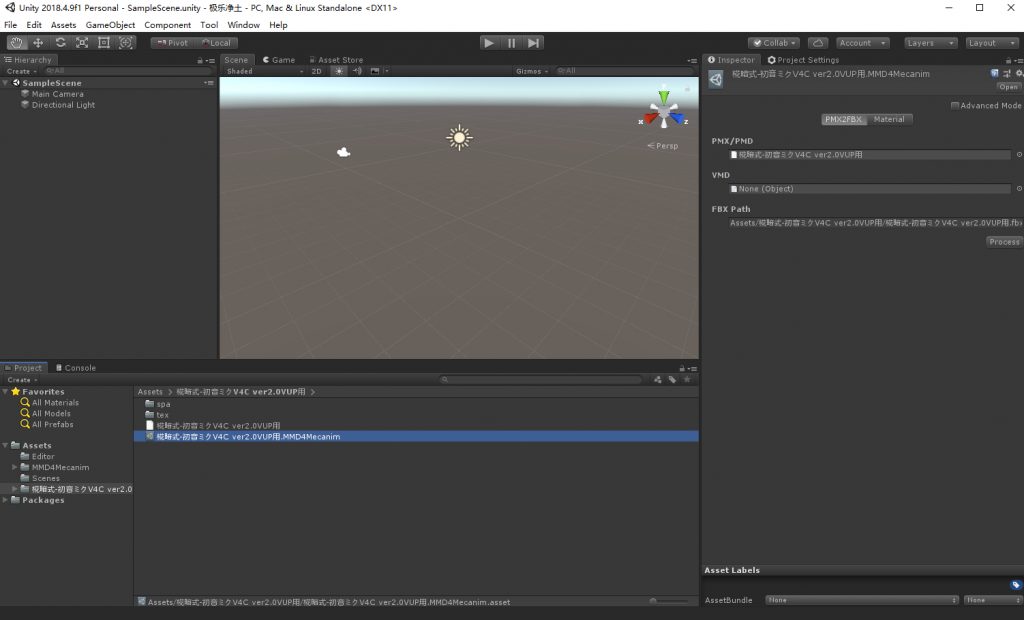
4、导入VMD动作
(1)将vmd动作拖入到 “模型文件夹” 内
VMD动作:極楽浄土动作
来源:yurie「振付:みうめ」 https://www.nicovideo.jp/watch/sm29180863

(2)如下图,在Inspector -> PMX2FBX
然后把vmd动作,拖入到VMD下面的框内
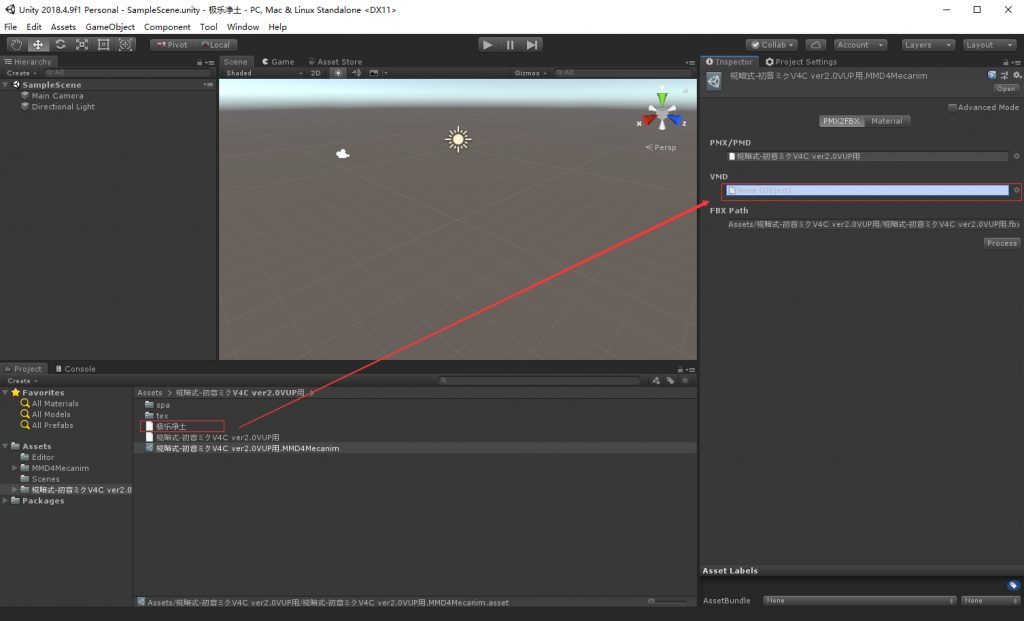
(3)点击【Process】

(4)此时,会出现如下图所示的黑色窗口,等耐心等候窗口内容加载完成,窗口自动关闭。
切勿自己手动提前关闭!!!

5、将模型设置为人形骨骼
通过上述操作,pmx模型已经被转化成fbx文件(fbx文件:有蓝色立方体图标,且图标右下角有白色部分的文件)
点击此fbx文件,然后,依次点击:Inspector -> Rig
然后在【Animation Type】这里选择【Humanoid】,然后点击【Apply】

6、VMD动作设置
Inspector -> Animation,进入动画设置界面

下拉,勾选 “Loop Time” 以及 Root Transform Position(Y)下的 “Bake Into Pose”
注:勾选了Loop Time 此动作将具有循环属性,动作导入到VUP后,可以正常使用VUP的动作循环功能
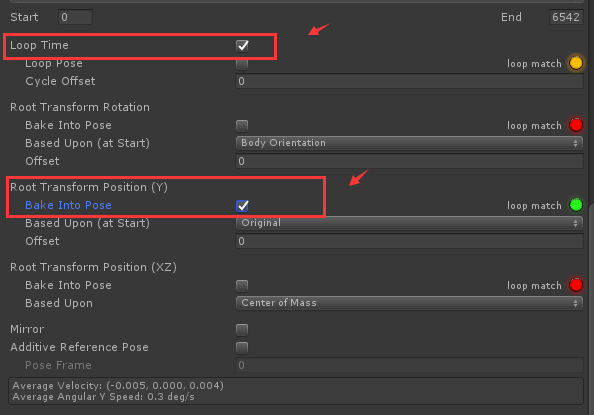
此处,可以修改动作名称(如果你觉得名称太长)
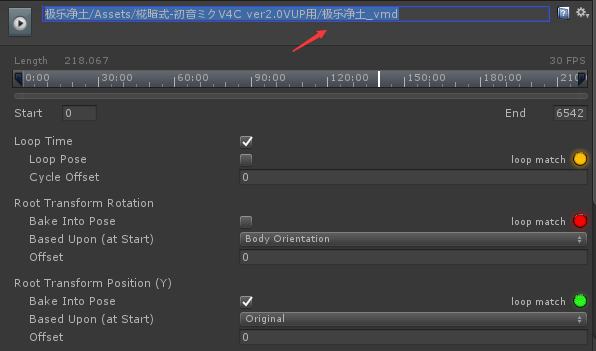
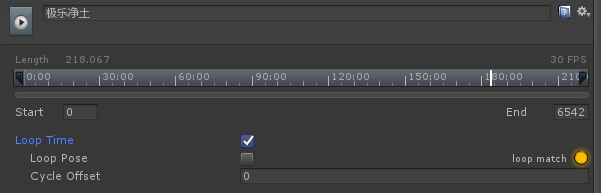
以上设置完成后,点击【Apply】

如下图,点击预览窗左上角的播放按钮可以预览动画

7、将vmd动作转化为vup格式
展开此MMD模型转化后的fbx文件,找到vmd动作文件,右键此vmd动作,点击最后一个选项【Build AssetBundles】,将开始生成vup文件…
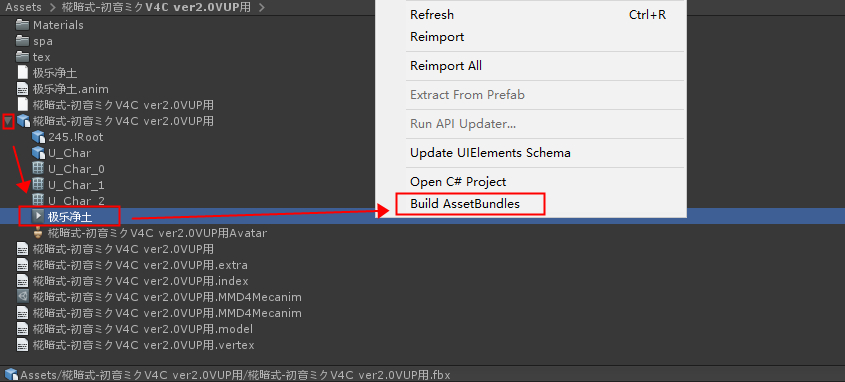

8、生成的vup文件在哪?右键Assets,点击【Show in Explorer】
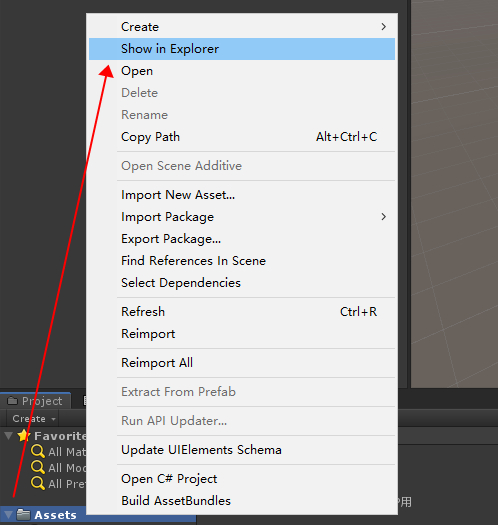
点开文件夹:AssetBundles
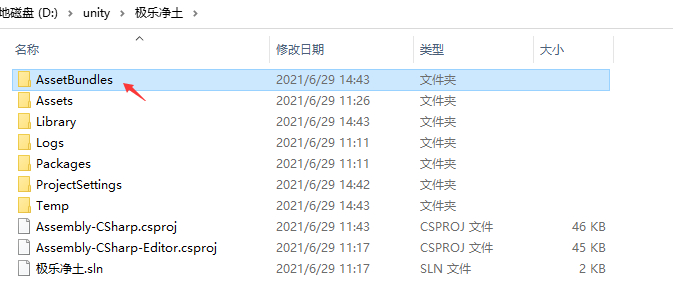
如下图,此时,你将看到此vmd动作转化后的vup文件,将此vup文件直接导入到VUP,即可将此vmd动作导入到VUP

9、将动作导入到VUP
角色 -> 动作 -> 添加动作

选中此vmd动作对应的vup文件,点击”打开”

导入成功后,此动作将出现在动作库,点击此动作卡片,即可在display窗口中播放

Part 4 延伸教程